php小編蘋果今天帶給大家的是關於在Photoshop中使用色塊為文字添加立體效果的操作流程。透過使用色塊為文字添加陰影和高光效果,可以讓文字看起來更立體、更生動。接下來我們將詳細介紹如何在Photoshop中進行這項操作,讓您的設計作品更加出彩!
1、在photoshop中使用文字工具輸入一個文字。
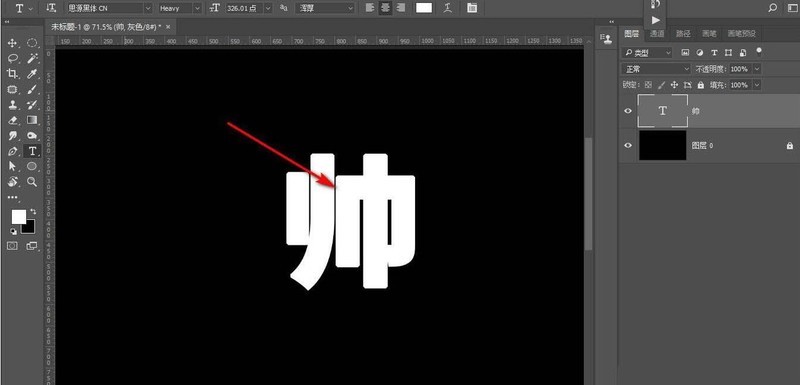
2、先將文字進行柵格化圖層,這樣才能編輯。
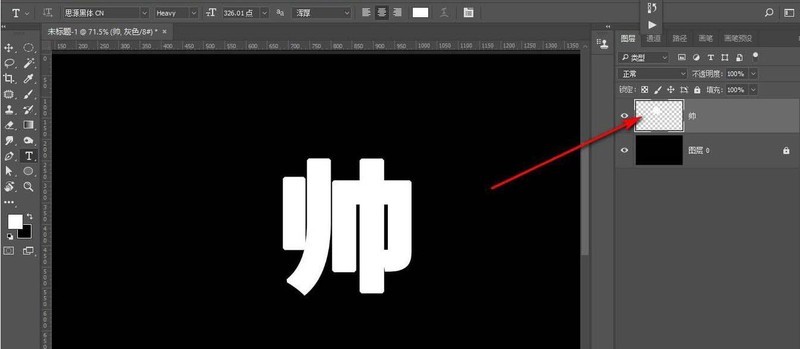
3、按住control鍵,建立文字的選取範圍,新建一個空白圖層。
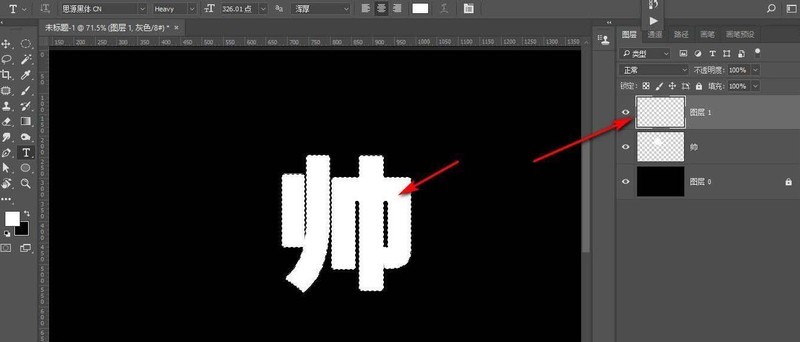
4、之後填滿一個顏色,選擇移動工具。
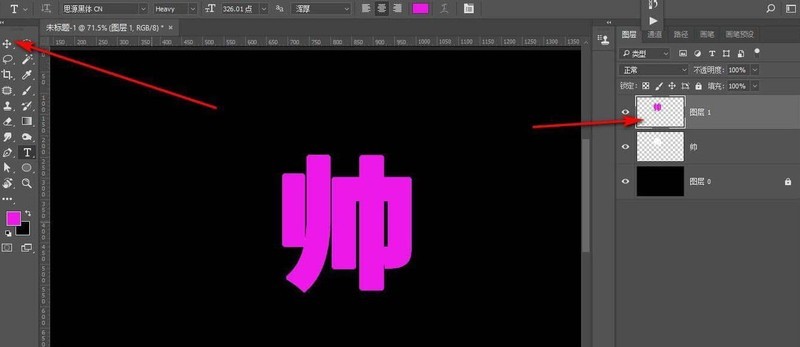
5、按鍵盤上的方向鍵微調,可以看到已經有立體的感覺。
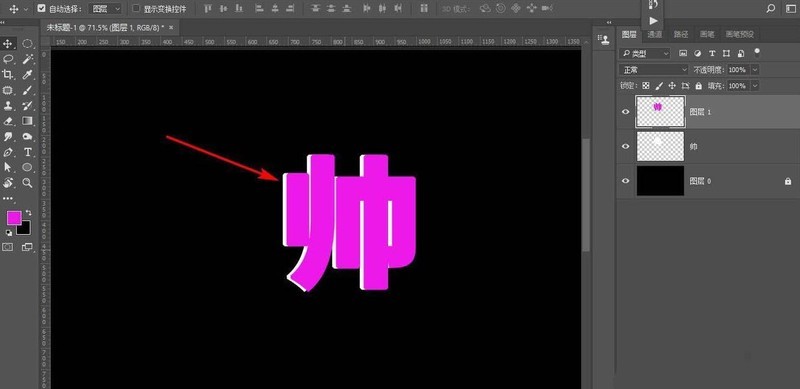
6、再次重複操作,填滿另一個顏色,讓效果變得更加明顯。
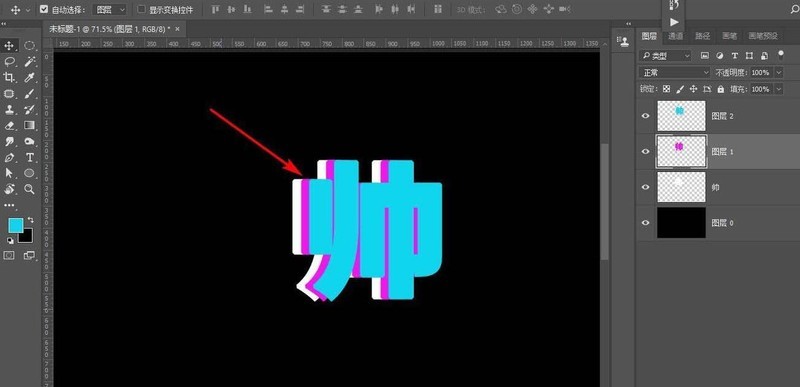 #
#
以上是photoshop使用色塊為文字加上立體立體效果的操作流程的詳細內容。更多資訊請關注PHP中文網其他相關文章!




